随着移动设备的普及和功能的不断扩展,手机已经成为了我们日常生活中必不可少的工具之一,在某些情况下,我们可能需要将手机上的文件传输到U盘中,以便更方便地在不同设备之间共享和传输文件。手机如何连接U盘并传输文件呢?接下来我们就来一起探讨一下这个过程。
手机连接U盘传输文件步骤
具体步骤:
1打开手机,点击“设置”。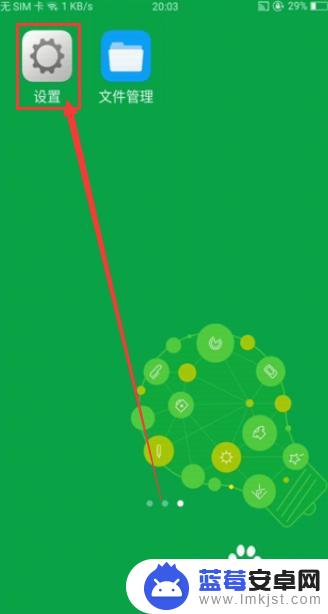 2下拉找到并点击“其他设置”。
2下拉找到并点击“其他设置”。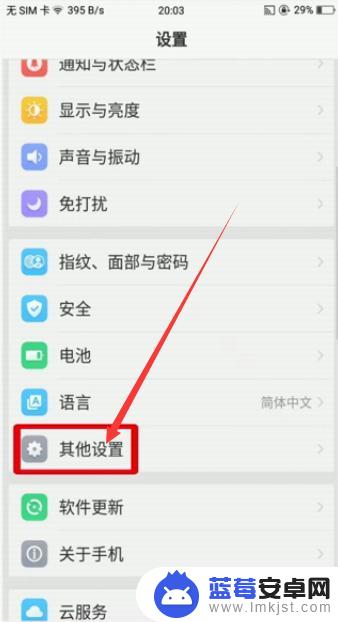 3点击“OTG连接”。
3点击“OTG连接”。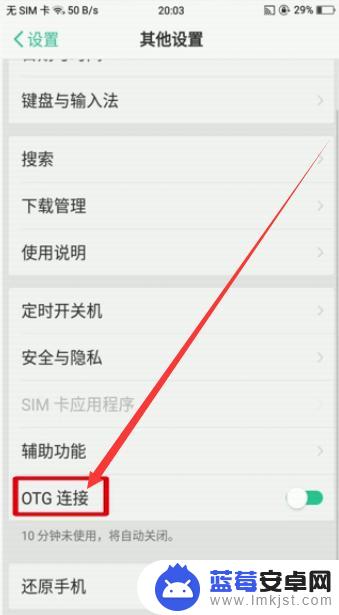 4开启后返回桌面,进入文件管理。
4开启后返回桌面,进入文件管理。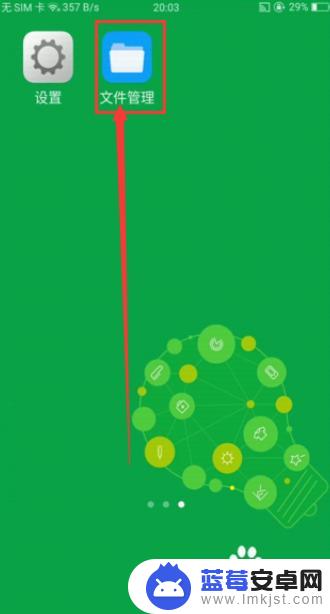 5点击“OTG”选项。
5点击“OTG”选项。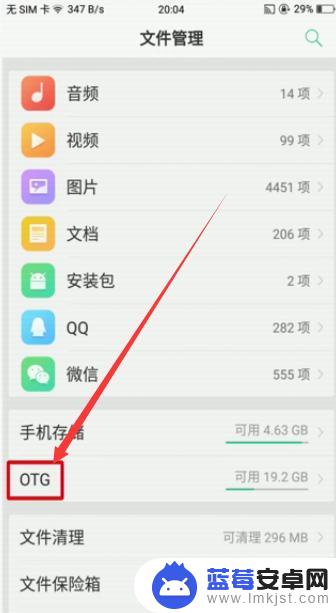 6找到需要拷贝到U盘的文件,点击“复制”。
6找到需要拷贝到U盘的文件,点击“复制”。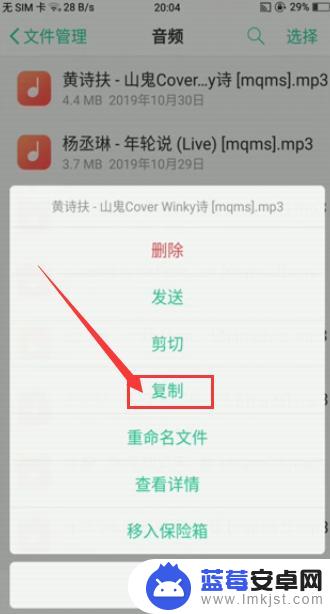 7返回U盘内,点击粘贴即可将文件存到U盘里了。
7返回U盘内,点击粘贴即可将文件存到U盘里了。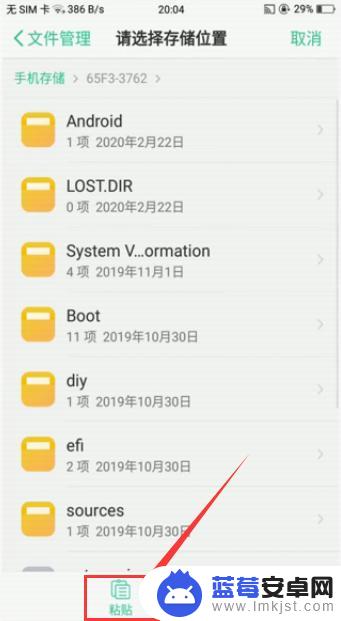 8总结如下。
8总结如下。
以上就是手机上的文件如何传到U盘的全部内容,还有不清楚的用户就可以参考一下小编的步骤进行操作,希望能够对大家有所帮助。












